Software update, Automatische aktualisierung über netzwerk, Einstellung – Pioneer BDP-333 User Manual
Page 113: Aktualisierung
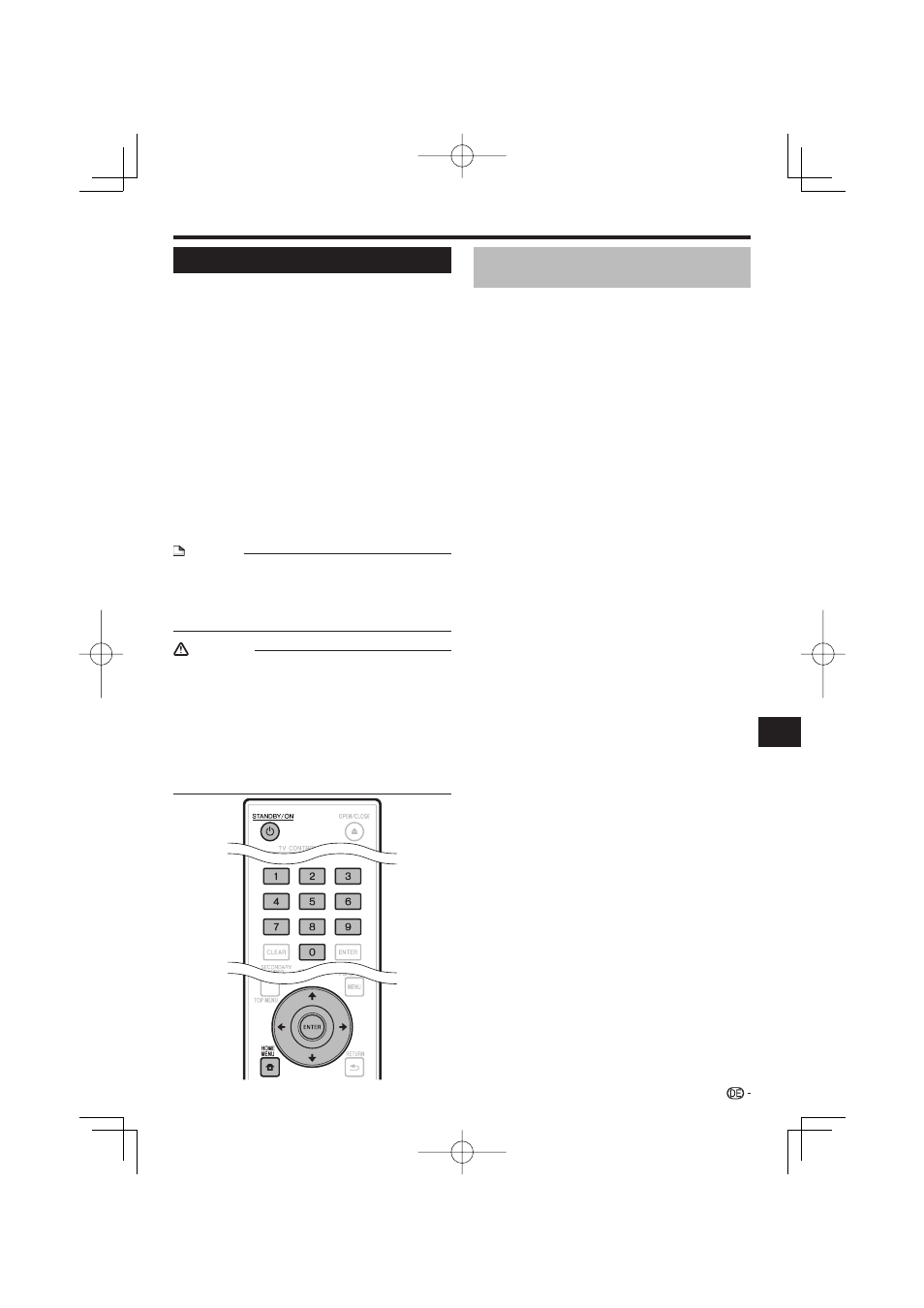
Software Update
Die Software kann auf die unten beschriebenen
Weisen aktualisiert werden.
Automatische Aktualisierung über Netzwerk
Manuelle Aktualisierung über Netzwerk
Manuelle Aktualisierung mit einem USB-Speichergerät
Die unten gezeigten Einstellungen müssen im Voraus zum
Aktualisieren der Software über Netzwerk vorgenommen werden.
Produktinformation über diesen Player ist auf der Pioneer-Website
verfügbar. Sehen Sie auf der Website bezüglich Informationen
zum Update oder zur Wartung Ihres Blu-ray Disc-Player nach.
IN Europa:
http://www.pioneer.eu/
IN Großbritannien:
http://www.pioneer.eu/
http://www.pioneer.co.uk/
IN Russland:
http://www.pioneer.eu/
http://www.pioneer-rus.ru/
IN Hongkong:
http://www.pioneerhongkong.com.hk/
IN Singapur:
http://www.pioneer.com.sg/firmwaredownload
HINWEIS
Prüfen Sie, ob das LAN-Kabel, der USB-WLAN-Adapter oder
das USB-Speichergerät richtig angeschlossen ist (Seite 20).
Stellen Sie die „Communication Setup“ richtig ein (Seite 45).
Je nach dem Zustand der Netzwerkverbindung und anderen
Faktoren kann eine gewisse Zeit für den Download der
Aktualisierungsdatei erforderlich sein.
•
•
•
ACHTUNG
Trennen Sie nicht das LAN-Kabel, den USB-WLAN-Adapter
oder das USB-Speichergerät ob oder ziehen das Netzkabel
ab, während die Aktualisierungsdatei heruntergeladen oder die
Software aktualisiert wird.
Führen Sie nicht andere Verfahren aus, während die Software
aktualisiert wird. Beachten Sie auch, dass die Aktualisierung nicht
abgebrochen werden kann, wenn sie begonnen hat.
Wenn Sie das Frontplattendisplay ausgeschaltet haben,
verwenden Sie FRONT LIGHT zum Einschalten. Beim
Aktualisieren der Player-Software bei ausgeschaltetem
Frontplattendisplay ziehen Sie nicht den Netzstecker ab,
bis die FL OFF-Anzeige ausschaltet.
•
•
•
•
•
•
Automatische Aktualisierung über
Netzwerk
Wenn der Player eingeschaltet wird, stellt der Player
automatisch die Verbindung zum Netzwerk her
und aktualisiert die Software, wenn neue Software
verfügbar ist.
Einstellung
Drücken Sie HOME MENU, um den Bildschirm
HOME MENU aufzurufen.
Drücken Sie
, um „Settings“ zu
wählen, und drücken Sie dann ENTER.
Drücken Sie
, um „Software Update“ zu
wählen, und drücken Sie dann ENTER.
Drücken Sie
, um „Auto Update Setting“ zu
wählen, und drücken Sie dann ENTER.
Drücken Sie
, um „Yes“ zu wählen, und
drücken Sie dann ENTER.
Der Player stellt bei jedem Einschalten automatisch
die Verbindung zum Netzwerk her.
Aktualisierung
Drücken Sie
STANDBY/ON um das Gerät
einzuschalten.
Der Player stellt automatisch die Verbindung zum
Netzwerk her. „Accessing“ blinkt im Bildschirm. Wenn
neue Software erkannt wird, werden die aktuelle
Software-Version und die neue Software-Version des
Players angezeigt.
Die automatische Verbindung zum Netzwerk wird
nicht hergestellt, wenn bereits eine Disc im Player
eingelegt ist.
Wenn die Software bereits auf die neueste Version
aktualisiert wurde, erscheint keine Anzeige auf dem
Bildschirm.
Drücken Sie
, um „Yes“ zu wählen, und
drücken Sie dann ENTER.
Software-Aktualisierung beginnt.
Wenn die Software-Aktualisierung ausgeführt
ist, erscheint der Bildschirm zur fertiggestellten
Aktualisierung.
Wenn die Software-Aktualisierung fehlschlägt,
erscheint eine Fehlermeldung. Prüfen Sie, ob
das LAN-Kabel oder der USB-WLAN-Adapter
richtig angeschlossen ist und prüfen Sie die
Kommunikationseinstellungen, bevor Sie die Software
erneut aktualisieren.
Drücken Sie
STANDBY/ON, um das Gerät
auszuschalten.
Die neue Software wird beim nächsten Einschalten
wirksam.
1
2
3
4
5
•
1
•
•
•
2
•
•
•
3
•
Einstellungen
49
Einstellungen
